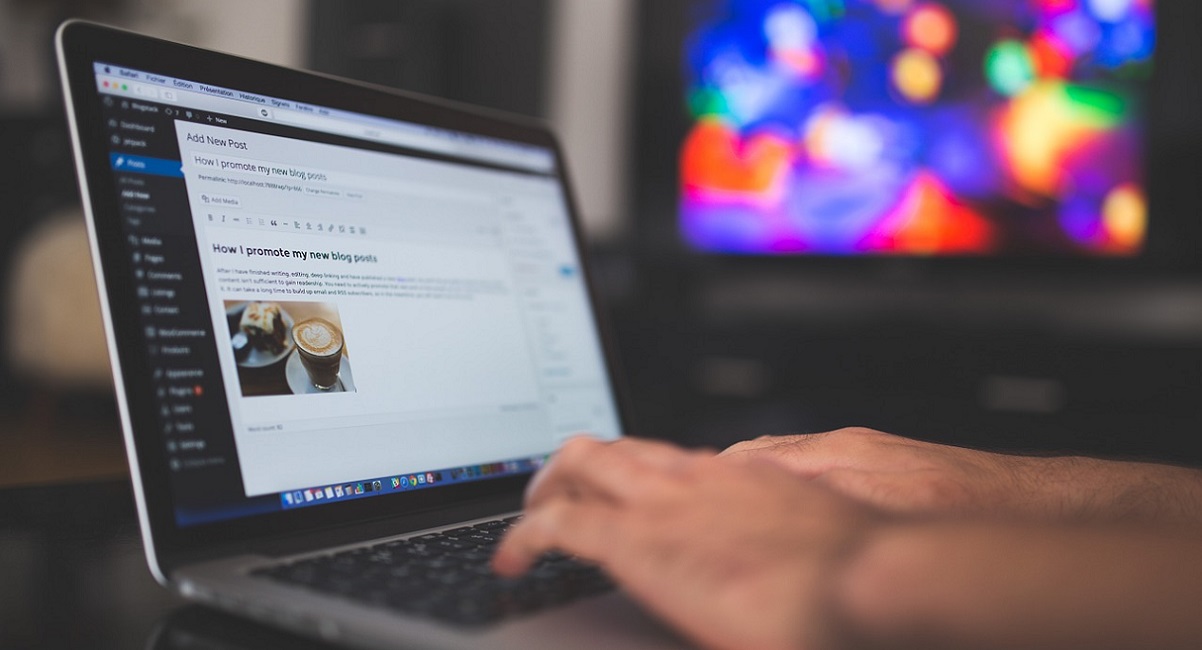コンサルタントが集客を目的としてブログを作るとき、私はワードプレス(WordPress)によって開設することを勧めています。
ワードプレスとは、無料で利用することができるブログシステムです。しかし、インターネット上にブログを開設するためには、独自ドメインやサーバーなどを準備しなければいけません。
これらを使ってブログを開設するには、基礎的なインターネットの知識を必要とします。
そのため、「難しそうで自分にはできない」と考えてブログ開設を諦めてしまっている人も多いのではないでしょうか。
ただ、ポイントをさせ押さえてしまえば、ワードプレスで独自のブログを開設するのは難しくはありません。
そこで、ここでは初心者でも一人で実施できるように、ワードプレスによるブログの開設方法を順序にそって解説していきます。
ブログ開設に必要な3つのステップ
ワードプレスでブログを開設する手順は、大きく分けると以下の3ステップに分類することができます。
ブログ開設に必要な3つのステップ
1、レンタルサーバーの契約
2、独自ドメインの取得
3、WordPressのインストール
この3ステップに沿って作業や設定を行なっていくことで、あなたも半日もあればワードプレスで独自のブログを開設することができます。
それでは、ひとつずつ詳細を解説していきます。
ステップ1 レンタルサーバーの契約
1-1、サーバーとは
最初にサーバーを準備しなければいけません。サーバーというのは、我々が普段使っているようなパソコンの機能を高性能にしたコンピューターだと考えてください。このサーバーの中にブログ記事のデータなどが入っているのです。
そして、インターネットを経由して、このサーバーの中にあるブログ記事のデータにアクセスすることで、スマホやパソコンでブログを読むことができるのです。
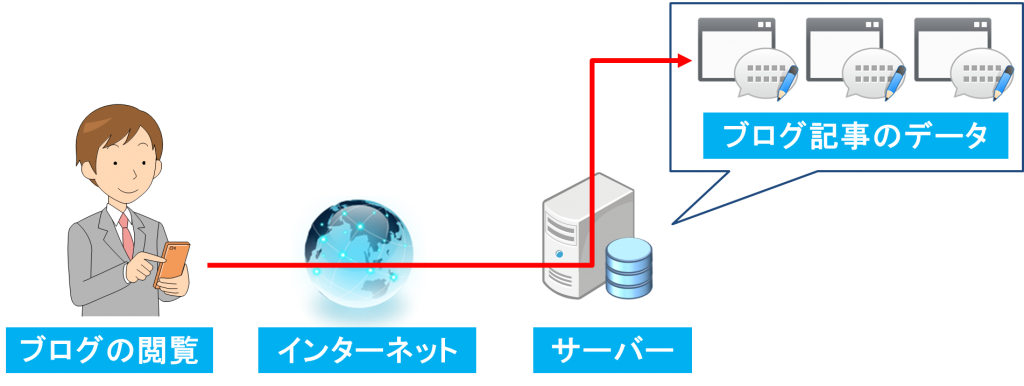
たとえば、無料ブログとして有名なAmebaブログ(アメブロ)があります。このアメブロの場合は、Amebaブログ側でサーバーを用意していて、我々はそのサーバーを無料で使わせてもらっているのです。
そして、先ほど例と同じように、インターネット経由でAmebaブログのサーバーにアクセスすることで、実際のブログをスマホなどで読むことができるのです。
そのため、インターネット上にブログを開設するためには、サーバーが必ず必要になると考えてください。
1-2、おすすめのレンタルサーバーは
しかし、このサーバーは、安くても一台20万円以上もするので個人で購入するにはハードルが高いです。
そこで、「レンタルサーバー」を利用してブログを開設するのです。
レンタルサーバーとは、サーバーをレンタルするサービスです。国内では複数のインターネットサービス事業者などが提供しています。
イメージとしては、先ほど説明したAmebaブログのサーバーを月額1,200円というように有償で利用するサービスだと考えてください。
実際のレンタルサーバー・サービスには、以下のようなサービスがあります。
・エックスサーバー
・カゴヤジャパン
・さくらインターネット
・ヘテルム
・ロリポップ
私は今までに5社のレンタルサーバーを利用してきました。その経験からお勧めするのが「エックスサーバー」です。推奨する主な理由は、次の2点です。
理由1 データ転送量の上限が大きい
エックスサーバーは、他のレンタルサーバーと比べてデータ転送量の上限が大きいです。データ転送量とは、サーバーにあるブログ記事のデータがパソコンやスマホに転送されたデータの総量のことを指します。
そして、多くのレンタルサーバーでは、一日に転送されるデータの量に上限を設けています。
なぜなら、レンタルサーバーの施設は他のユーザと共有して使うものです。そのため、一人のユーザのデータ量が多いと通信速度が遅くなり、他のユーザに迷惑をかけてしまうからです。
そして、この転送量の上限を越えてしまうと、データ転送に制限がかかり、ページの表示が遅くなってしまうのです。
たとえば、電波が悪い所でスマホを使ってネットにアクセスをすると、ページが表示されるまでに時間がかかってしまうときがあります。このようなとき、非常にイライラしますよね。
もちろん、ブログの読者をイライラさせてしまっては、集客どころではなくなってしまいます。そのためにも、データ転送量の上限が大きいレンタルサーバーを選んだ方が良いのです。
理由2 ワードプレスに必要なPHPの処理速度が速い
そして、私がエックスサーバーを推奨する2つ目の理由が、PHPの処理速度が速いという点です。
PHPとは、Hypertext Preprocessorの略称です。もちろん、この難しい単語は覚える必要はありません。ワードプレスでブログ記事をネット上に公開するときに必要となる機能と考えてください。
そして、エックスサーバーは他のレンタルサーバーと比べて、このPHP処理速度が非常に速いのです。
そのため、あなたのブログ記事のページの表示速度が速くなるので、読者にとって非常に快適なサイト(ブログ)を提供できるのです。
先ほども説明したとおり、ページの表示速度が遅いブログは、読者をイライラさせてしまいます。そうならないためにも、ページの表示速度が早いエックスサーバーを使うことをお勧めします。
1-3、レンタルサーバーの契約
さて、「サーバー」と「レンタルサーバー」について学んだところで、実際にレンタルサーバーの契約について話をしていきます。
ここでは、先ほどお勧めした「エックスサーバー」の契約について話をしていきます。エックスサーバーには以下の3つのプランがあります。
| プラン | ディスク容量 |
| X10 スタンダード | 200GB |
| X20 プレミアム | 300GB |
| X30 プロ | 400GB |
それぞれの料金が異なりますが、サービスの違いは使用できるディスク容量です。ディスク容量とは、ブログ記事のデータを収納できる容量だと考えてください。
当然、このディスク容量が大きいほど、たくさんのブログ記事のデータをサーバーに収納することができるのです。
ただ、ビジネスで利用するホームページやブログであれば、「X10スタンダード」プランで十分です。なぜなら、ブログなどで使われる文字や画像のデータはとても軽いからです。
具体的な例をあげて、ディスク容量について補足で説明をします。
私自身も「X10スタンダード」を使っていて、当サイトも運用しています。現状、このプランで2つのホームページと1つのブログを運用しています。
そして、エックスサーバーであれば、「現在のディスク使用量」を確認することができます。実際に確認してみたところ、1.14GB(1145.7M)でした。
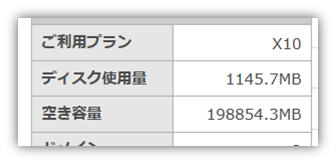
現在のホームページとブログのページ数は、合計で約500ページにもなります。それでも、ディスク使用量は1.14GBなのです。
「X10スタンダード」プランの上限値が200GBですので、だいぶ余裕があることが分かると思います。
そして、実際に「X10スタンダード」プランを契約するには、契約期間を選ぶ必要があります。それぞれの契約期間と費用は以下の通りです。
| 期間 | 初期費用 | ご利用料金 | 合計 |
| 3ヶ月 | 3,240円 | 1,296円 × 3ヶ月 | 7,128円 |
| 6ヶ月 | 3,240円 | 1,188円 × 6ヶ月 | 10,368円 |
| 12ヶ月 | 3,240円 | 1,080円 × 12ヶ月 | 16,200円 |
| 24ヶ月 | 3,240円 | 1,026円 × 24ヶ月 | 27,864円 |
| 36ヶ月 | 3,240円 | 972円 × 36ヶ月 | 38,232円 |
集客ブログはビジネス用途で長期的に使用していくので、12ヶ月以上で契約することをお勧めします。
また、上記のとおり、契約には初期費用がかかります。たとえば、12ヶ月で契約した場合、年間で15,000円(税込:16,200円)になります。
年間でこの費用ですので、それほど大きな出費にはなりません。むしろ、集客を行うための必要経費だと考えれば安いほうです。
実際の「エックスサーバー」の契約は、下記の公式ホームページから行うことができます。

なお、当ページはWordPressで集客ブログを開設するまでの流れを説明した記事です。そのため、実際の申込の手順については、エックスサーバーのホームページを参考にしてください。
申込ページの指示にしたがって、契約者情報や支払い方法などを入力していくだけですので、簡単に手続きをするこができます。
ステップ2、独自ドメインの取得
ふたつ目のステップは「独自ドメインの取得」です。ここでは、先ほどお勧めしたエックスサーバーを契約してドメインを取得するケースを例にあげて話を進めていきます。
2-1、独自ドメインとは
独自ドメインとは、あなたが自由に取得できるドメインのことです。ドメインとは、インターネット上でホームページやブログを特定するための名前だと考えてください。
たとえば、この当サイトのURLは以下ですが、この後半の「alterna-blog.com」がドメインと呼ばれる部分です。
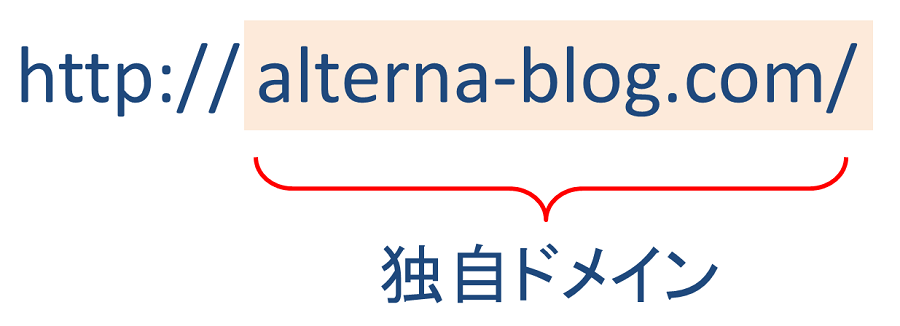
この「alterna-blog」は、私がこのサイトのコンセプトから考えて決めたのです。このように、自分で好きな名前で取得したドメインを独自ドメインといいます。
このサイトは、集客ブログがテーマですので「blog」という単語を使っています。そして、「alterna」は「代替、もう一方の」という意味で、「ブログのもう一方の使い方(集客)」という意味が込められています。
また、同じく私が運用しているサイト「営業学」の独自ドメインは「alterna-sales.com」です。このホームページは営業を学ぶ学習サイトがテーマですので、「Sales」とい言葉を使っているのです。
このように、あなたの理念やテーマによって独自のドメインでサイトを運用することができるのです。
2-2、ドメインの種類
また、ドメインには幾つかの種類が存在します。たとえば、このサイトとGoogleのドメインを比較してみると後半の部分に違いがあるのが分かります。
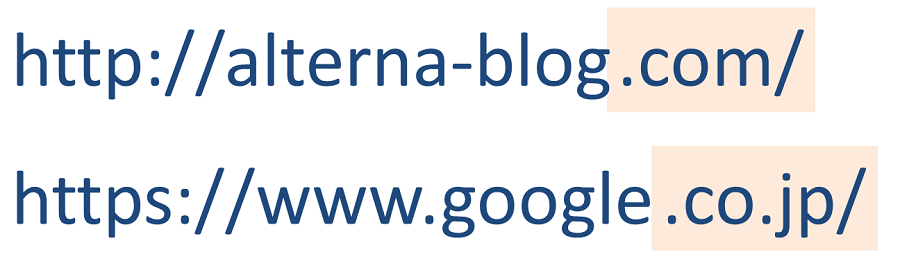
この部分は「トップレベルドメイン」と呼ばれており、それぞれの用途が決まっています。具体的には以下のような種類があります。
| ドメインの種類 | 用途 |
| .com | 企業や商用サービス向け |
| .net | ネットワークサービス提供事業者向け |
| .org | 非営利団体向け |
| .biz | おもにビジネス向け |
| .info | おもに情報提供事業者向け |
ビジネスとして利用する集客ブログでは、このサイトと同じように「.com」 のドメインを取得することをお勧めします。
また国や地域ごとでしか取得できない限定のドメインもあります。日本であれば、「JP」になります。
多くの日本の企業や団体が使っているので、あなたもよく目にしていると思います。具体的には、次のようなドメインがあります。
| ドメインの種類 | 用途 |
| .co.jp | 株式会社や有限会社など日本の法人企業 |
| .or.jp | 社団法人や財団法人などの特定の法人組織 |
| .ne.jp | ネットワークサービス事業者 |
| .ac.jp | 大学や専門高等学校などの学校法人 |
| .go.jp | 政府機関や官公庁の機関 |
2-3、独自ドメイン取得のメリット
この独自ドメインを取得してブログを構築することには、様々なメリットがあります。一番のメリットは、読者が覚えやすいURLでサイトを運営できることです。覚えやすければ、ユーザーが簡単に検索することができるからです。
また、専用のメールアドレスを作ることができるのも大きな魅力です。
独自ドメインを取得することで、そのドメインを利用したメールアドレスを作成することができるのです。たとえば、次のようなアドレスです。
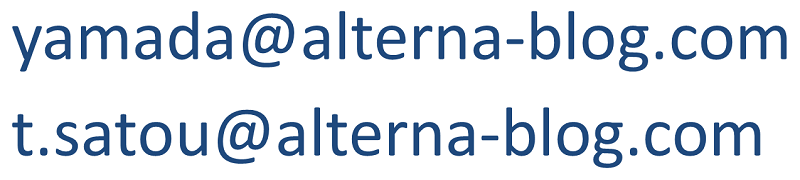
たとえば、法人企業であれば、このように社員専用のメールアカウントを作ることもできます。また、エックスサーバーであれば、このメールアカウントは無制限で作成することができるのです。
たとえば、自分でビジネスを行なっているにもかかわらず、名刺に記載されているメールアドレスがGmailなのどのフリーアドレスだと信頼性に欠けてしまいます。
しかし、独自ドメインであれば、他のユーザーは持つことができないので、あなた自身のブランディングにもなるのです。
2-4、独自ドメインを取得する方法
それでは、独自ドメインについて理解できたところで、実際に取得する方法について解説していきます。
先ほども説明したとおり独自ドメインは、あなたのビジネスやWebサイトのテーマによって、好きな名前を選ぶことができます。
ただ、好きな名前を取得できるといっても、もちろん他の人が既に使っていたら利用することはできません。
そこで、自分が利用したいドメイン名が取得できるかどうかを調べることができます。
ここでは、エックスサーバーのホームページで調べ方を例にあげて説明していきます。まず、利用したいドメイン名を入力します。
たとえば、「alterna-marketing」というドメイン名を取得したいのであれば、以下のように入力します。
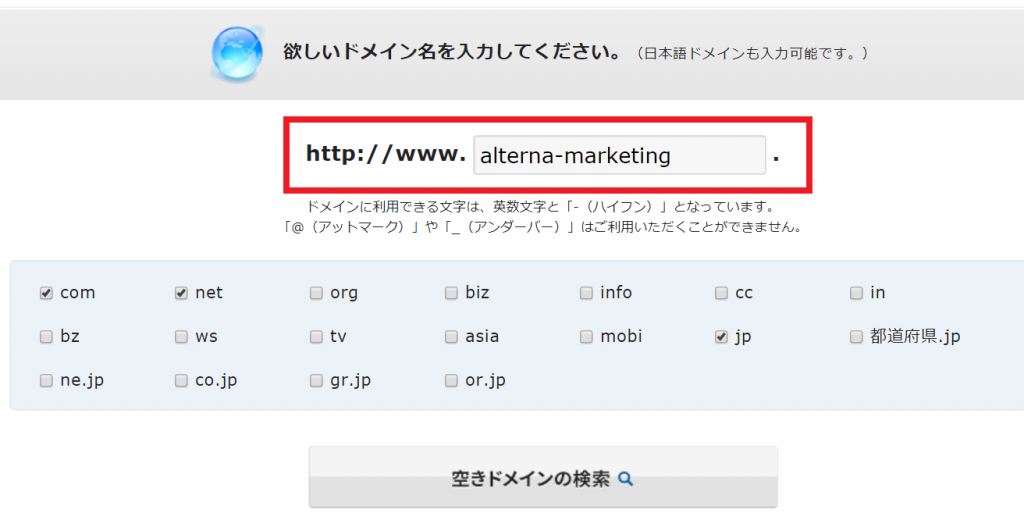
次に取得したいドメインの種類を選びます。ここでは、「.com」「.net」「.jp」の3種類を検索するとして、上記のようにチェックを入れます。
ドメインの種類を選んだら、「空きドメインの検索」ボタンを押します。そうすると、下記のように検索結果が表示されます。
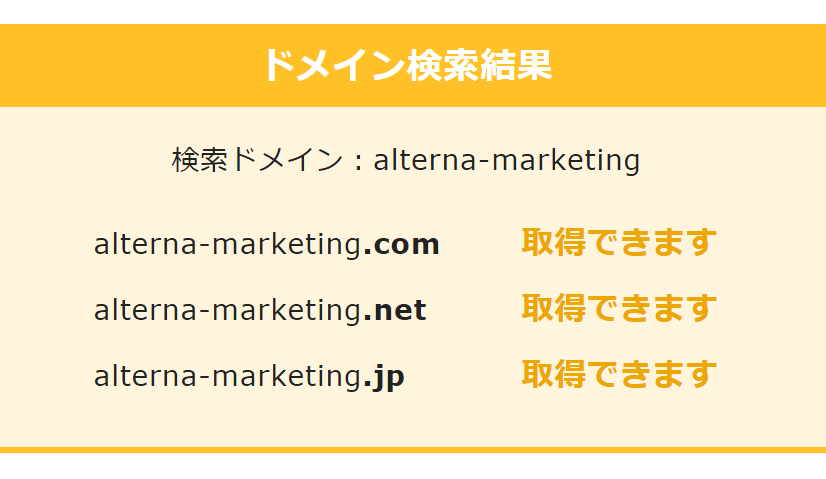
このように、「alterna-marketing」というドメイン名であれば、「.com」「.net」「.jp」の3種類とも取得できることが確認できるのです。
あなたもブログのテーマなどからドメイン名を考えて、独自ドメインを取得してください。
なお、上記で説明したエックスサーバーの「ドメイン検索」は、下記の公式ホームページから行うことができます。

利用したいドメイン名が取得できることが確認できたら、実際にドメインの新規取得をおこなうことができます。
ただし、ドメインを新規で取得するには費用がかかります。料金はドメインの種類によって異なります。
代表的なドメインの料金は以下のとおりです。(エックスサーバで契約した場合)
| 種類 | 料金(新規・更新) |
| .com | 1,620円(税込) |
| .net | 1,620円(税込) |
| .jp | 5,400円(税込) |
| .co.jp | 7,560円(税込) |
なお、いづれのドメインも利用期間は一年間からになります。更新する際の料金は、新規で取得する際の料金と同額です。
実際のドメインの契約ですが、レンタルサーバーの契約を済ませてから管理ページの中から行うことができます。
このページでは、契約までの詳しい手順は説明しませんが、エックスサーバーのサイトを見れば簡単に手続きすることができます。
下記の公式ホームページから手続きの手順を確認してください。

2-5.ドメインの設定